- Knowledge base
- Partner
- Strumenti per i partner
- Comunicare con il team di vendita di HubSpot per quanto riguarda gli accordi con i partner condivisi.
Comunicare con il team di vendita di HubSpot per quanto riguarda gli accordi con i partner condivisi.
Ultimo aggiornamento: 23 settembre 2024
Disponibile con uno qualsiasi dei seguenti abbonamenti, tranne dove indicato:
Gli accordi condivisi con i partner creano uno spazio centralizzato sia per i partner HubSpot che per i rappresentanti commerciali HubSpot per collaborare e condividere le informazioni sull'accordo tra i CRM.
Dopo aver creato un deal condiviso, è possibile registrare messaggi condivisi sul record del deal per collaborare con il rappresentante commerciale HubSpot assegnato o comunicare con lui attraverso un canale Slack condiviso.
Aggiungere un messaggio condiviso al record del deal
- Nel tuo account HubSpot, passa a CRM > Trattative.
- Fare clic sul nome di un accordo condiviso.
- Nella scheda Condivisi della timeline del record, fare clic su Aggiungi messaggio condiviso. Si aprirà l'editor dei messaggi.

- Digitare il messaggio, quindi fare clic su Invia messaggio. Il messaggio verrà sincronizzato automaticamente con il CRM di HubSpot e tutti gli utenti da avvisare riceveranno una notifica . È possibile allegare immagini e file ai messaggi condivisi.
- Quando un rappresentante delle vendite di HubSpot condivide un messaggio, riceverete una notifica. È possibile rispondere a qualsiasi messaggio condiviso direttamente dal record o dall'e-mail di notifica.
- Per creare una nota privata non sincronizzata con il CRM di HubSpot, fare clic su Crea nota nella scheda Note della timeline del record.
Visualizzare i messaggi condivisi
Per semplificare la comunicazione con il team di HubSpot, avrete accesso ai messaggi condivisi creati tra voi e HubSpot.
- Nel tuo account HubSpot, passa a CRM > Trattative.
- Fare clic sul nome di un accordo condiviso.
- Nella parte superiore del record del deal, passare alla scheda Condivisi. In questa scheda appariranno solo le attività condivise con HubSpot.
- Per appuntare un messaggio condiviso in cima alla timeline, fare clic sul menu a discesa Azioni e selezionare Appunta. Il messaggio verrà appuntato sia nell'account del partner che nel CRM di HubSpot. È possibile appuntare un solo thread di messaggi condivisi alla volta per ogni accordo.
- Per visualizzare la cronologia delle modifiche apportate a un messaggio condiviso, fare clic su Azioni > Cronologia.
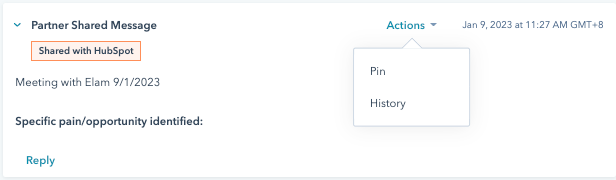
Comunicare con il team vendite di HubSpot via Slack
È possibile comunicare con i rappresentanti commerciali di HubSpot anche attraverso un canale Slack condiviso. Il rappresentante di vendita HubSpot creerà un canale Slack sincronizzato dal deal condiviso e aggiungerà voi e altri membri del team del deal HubSpot. I messaggi inviati da questo canale Slack si sincronizzano con i messaggi condivisi sul deal condiviso, così è più facile tenere traccia delle comunicazioni relative al deal.
Per unirsi al canale Slack condiviso:
- Quando si viene aggiunti a un deal condiviso in cui un rappresentante del team vendite di HubSpot ha creato un canale Slack, si riceve un invito via e-mail da Slack a unirsi al canale. Riceverete anche una notifica in-app per questo invito. È necessario accettare l'invito per essere aggiunti al canale.


- Una volta entrati nel canale Slack, il link al canale apparirà nella sezione Messaggio condiviso dell'affare condiviso.
- Tutti i messaggi del canale Slack si sincronizzeranno con la sezione dei messaggi condivisi. Sarà possibile comunicare con il team di vendita di HubSpot sull'andamento del deal da HubSpot senza dover navigare in un'altra applicazione.

Il canale Slack verrà archiviato dopo un periodo di inattività quando l'accordo sarà completato.
Impostare il destinatario della notifica di un lead partner
Per impostare il destinatario della notifica di un lead partner:
- Nel tuo account HubSpot, fai clic sulle settings icona delle impostazioni nella barra di navigazione principale.
- Nel menu della barra laterale sinistra, spostarsi su Partner.
- Nella sezione Comunicazioni, sotto l'impostazioneRicevi notifiche sulle attività dei tuoi lead registrati con HubSpot , fare clic per attivare l' interruttore per attivare le notifiche via e-mail.
- Fare clic sul menu a discesa Seleziona il destinatario della notifica per selezionare l'utente che deve ricevere le notifiche via e-mail.
